Photoshop Touch模糊工具对图片进入模糊处理
摘要:在我们使用某些图片时,上面有些信息是不能出现的,这时我们就需要把它们打上马赛克或者进入模糊处理,接下来我就给大家介绍怎么用Photoshop...
在我们使用某些图片时,上面有些信息是不能出现的,这时我们就需要把它们打上马赛克或者进入模糊处理,接下来我就给大家介绍怎么用Photoshop Touch的模糊工具对图片进入模糊处理,一起来看看吧!
步骤
1、首先,打开Photoshop Touch,导入自己需要进行地模糊处理的图片
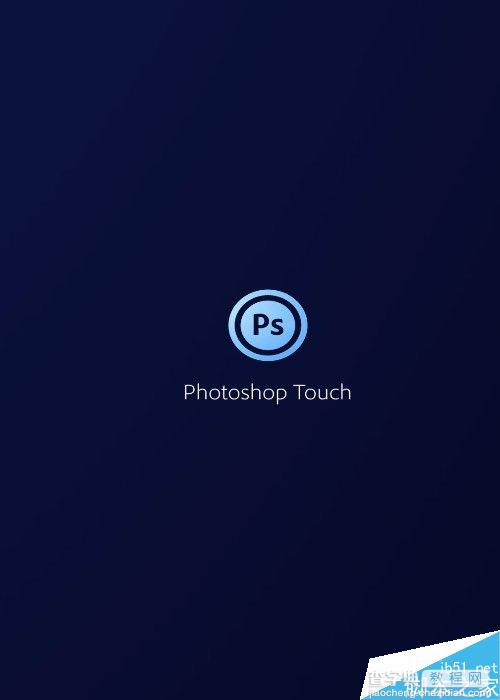
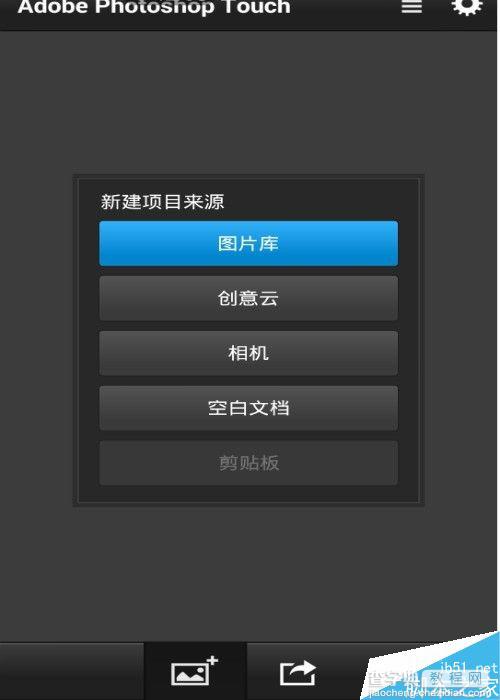
2、图片导入后,点击选择图中左下角的“画笔”,如箭头所指,长按
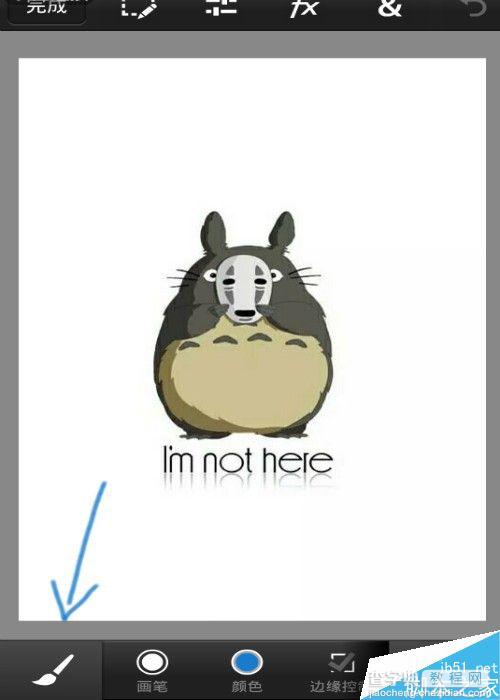
3、一直长按会出现如图所示情况,长按的手指滑到如图箭头所指的那一个选项上,长按,不要松开手指
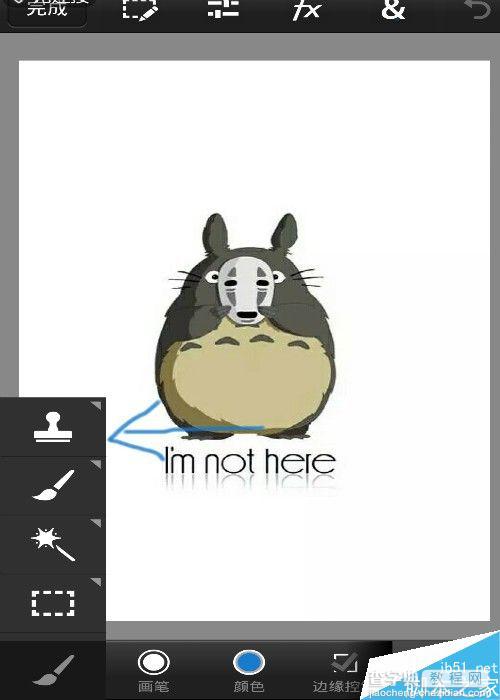
4、这时长按着便会出现图选项,还是选择箭头所指的选项,点击即可,不用长按
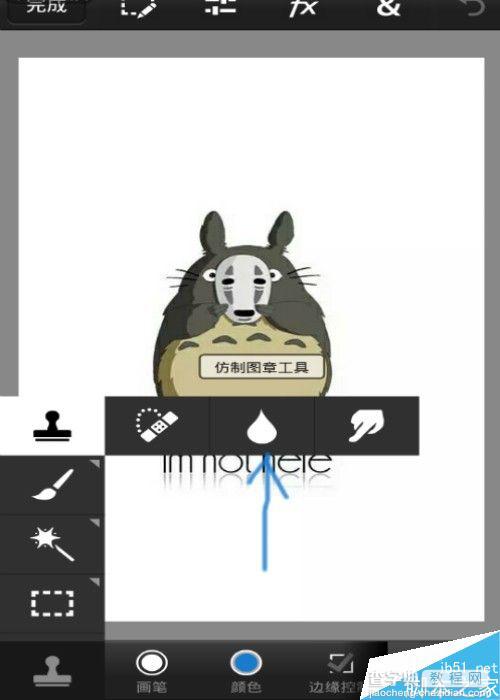
5、如图所示,点击箭头所指的选项设置模糊度,一般情况,模糊度设置到最大,不过可以根据图片效果或自己喜好设置
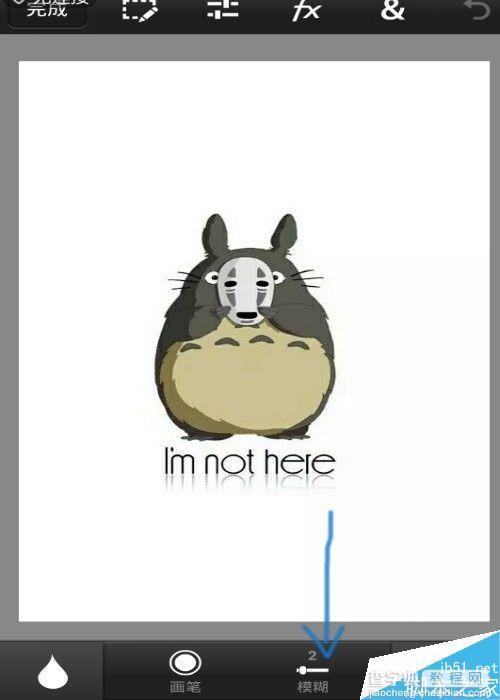
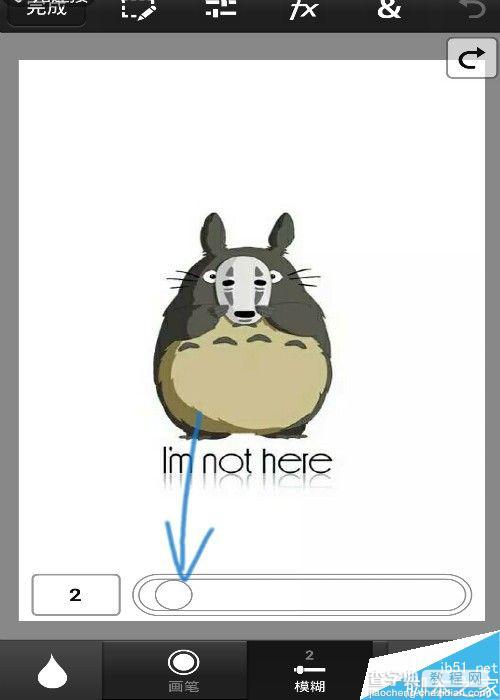
6、这时,只用手指在图片需模糊处理的地方滑动即可
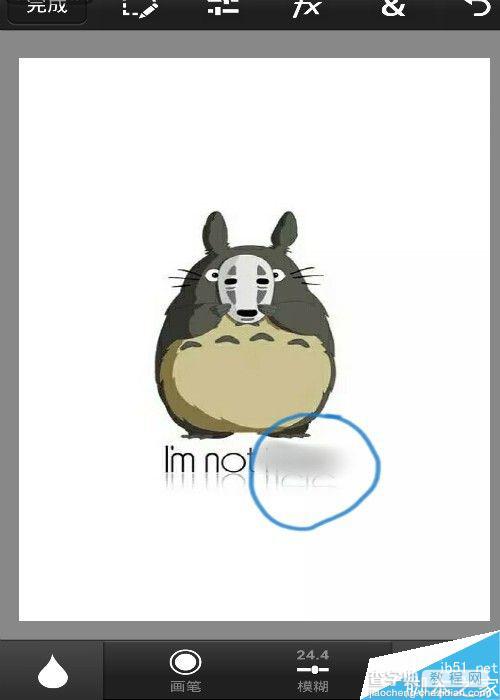
以上就是Photoshop Touch模糊工具对图片进入模糊处理方法介绍,操作很简单的,大家学会了吗?希望能对大家有所帮助!
【Photoshop Touch模糊工具对图片进入模糊处理】相关文章:
★ 逗拍账号怎么换
